
AirPods Pro vêm com um modo de cancelamento de ruído. iPhone e iPad guiam você através do procedimento de alternar entre os modos, mas o Mac não. A seguir, mostramos como você pode permitir o cancelamento de ruído no AirPods Pro no Mac.
Existem duas alternativas para permitir o cancelamento de ruído para AirPods Pro no Mac. Você pode fazer isso usando a haste de seus AirPods Pro ou o menu Volume em seu Mac.
Alterne o cancelamento de ruído para o AirPods Pro usando a barra de menu Mac
A maneira mais rápida de alternar entre diferentes modos de controle de ruído no Mac é usando o menu Volume da barra de menu Mac.
Se você não ver o botão Volume na barra de menu, você pode habilitá-lo a partir de “Preferências do Sistema”. Para fazer isso, Clique no ícone “Apple” a partir da barra de menu e escolher o “Preferências do Sistema”.
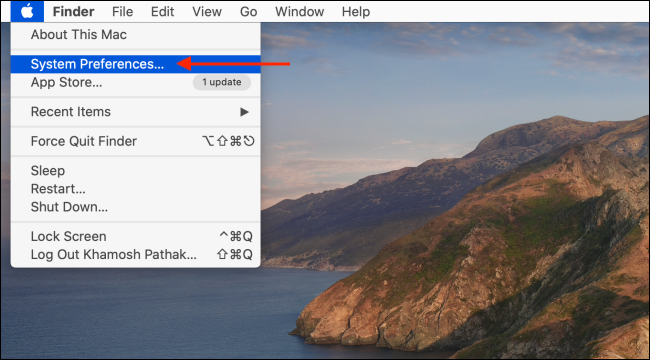
Aqui, escolha a opção “Som”.
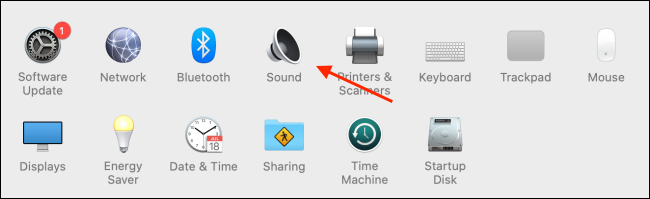
Agora, vá para a guia “Partida” e certifique-se de que “Clique no menu Apple no canto superior esquerdo da tela e selecione” é marcado.

Agora, você verá um ícone de volume na barra de menu. Uma vez que seus AirPods Pro estejam conectados ao seu Mac, Clique no botão “Volume” e selecione seus AirPods Pro.
Para ativar o modo “Cancelamento de ruído”, clique no ícone do alto-falante na barra de menu Mac, apontar para seus AirPods Pro e selecionar “Cancelamento de ruído” na lista de controle de ruído. Você também pode desabilitá-lo ou habilitar o “Transparência” clicando nessas opções.
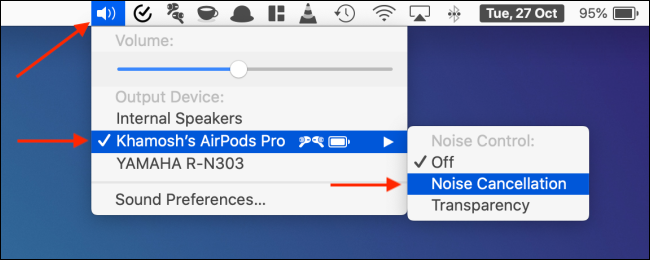
RELACIONADO: Como emparelhar o Apple AirPods Pro com qualquer dispositivo
Como ativar ou desativar rapidamente o cancelamento de ruído no AirPods Pro
Ao contrário dos AirPods, Os AirPods Pro não vêm com um recurso de toque duplo. Em seu lugar, você pressiona e segura o sensor de força na haste dos AirPods Pro. Por padrão, você pode pressionar e segurar qualquer uma das hastes para alternar entre os três modos de controle de ruído: Cancelamento de ruído, Transparência e Off.
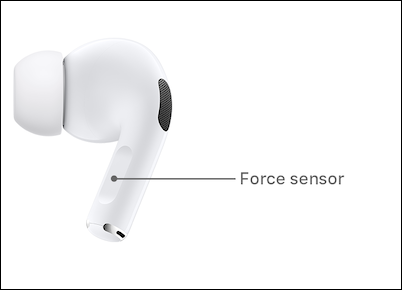
O modo desligado é o modo normal. O modo transparência permite a entrada de som ambiente, juntamente com a reprodução, e o modo cancelamento de ruído bloqueia todo o ruído.
Basta pressionar e segurar a haste em ambos os lados do AirPods Pro para alternar entre os modos. Na superfície, isso parece bastante simples. Mas você pode não gostar ou não querer usar o modo Transparência.
Há uma maneira de apagar completamente o modo de transparência do procedimento de mudança.
Depois de conectar seus AirPods Pro ao seu Mac, clique no “Apple” a partir da barra de menu e escolher o “Preferências do Sistema”.
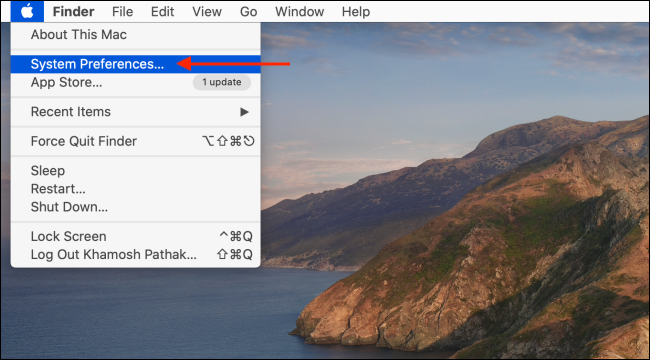
Aqui, escolha a opção “Bluetooth”.
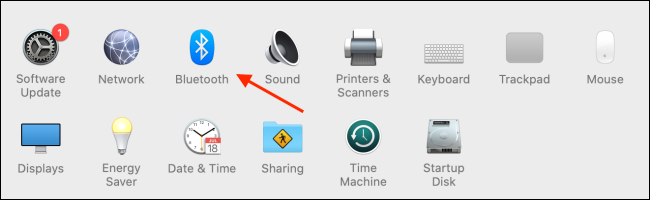
Agora, Clique no botão “Escolhas” ao lado de seus AirPods Pro.
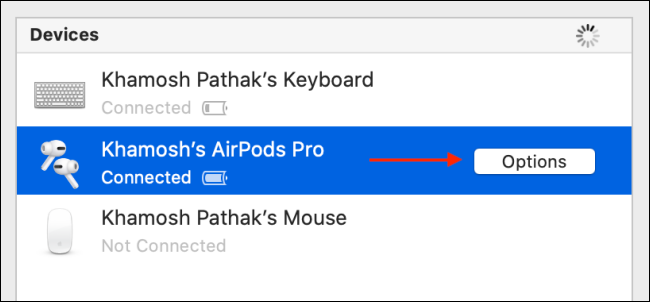
Aqui, certifique-se de que o controle de ruído esteja ativado para os AirPods Pro esquerdos, direito ou ambos.
Subseqüentemente, da seção “O controle de ruído alterna entre”, na barra de pesquisa na parte superior “Transparência”. Subseqüentemente, Clique no botão “Preparar” para salvar alternativas.
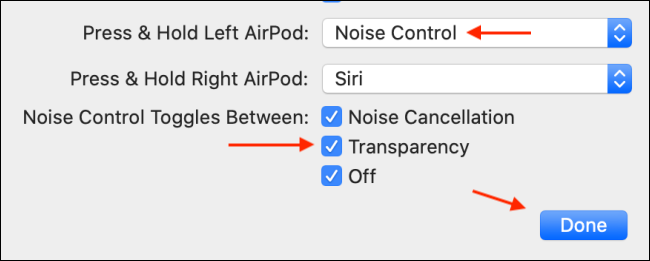
Agora, quando você pressiona e segura o sensor de força no AirPods Pro, simplesmente ativar ou desativar o modo de cancelamento de ruído.
Novidade nos AirPods Pro da Apple? Saiba tudo em nosso guia completo airPods Pro.
RELACIONADO: Como usar seus AirPods e AirPods Pro: o guia completo






